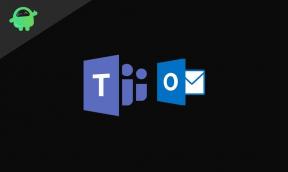Problème d'écran noir du Pixel 4 XL: Comment réparer l'écran de la mort?
Guide De Dépannage / / August 05, 2021
Même les smartphones Android les plus premium peuvent avoir des défauts. Nous avons vu des gens se plaindre de l'écran noir de l'erreur de mort. L'écran noir / écran de la mort est un écran d'erreur affiché par le système d'exploitation après avoir rencontré une erreur système critique qui peut provoquer une panne du système. Parfois, il est difficile de démarrer l’appareil après l’écran noir de la mort. Si vous rencontrez le même problème avec votre Google Pixel XL, suivez l'article ci-dessous dans lequel nous avons discuté d'un certain nombre de méthodes pour résoudre le problème de l'écran noir du Pixel 4 XL.
AndroidNoirÉcranDeMortestundelesplusfaceproblèmesparbeaucoupAndroidutilisateurs. C'est l'une des erreurs les plus courantes auxquelles sont confrontés de nombreux utilisateurs d'Android. SituaussitomberdanscettegroupedeAndroidutilisateursquisontorienté vers les AndroidNoirÉcranDeMortproblème,lissurlesau dessous deprocessusdanscommandeàse débarrasser decetteproblème.
Table des matières
- 1 Pourquoi un problème d'écran noir?
-
2 Correction du problème d'écran noir du Pixel 4 XL
- 2.1 Étape 1: Effacer le cache du mode de récupération
- 2.2 Étape 2: réinitialisation d'usine du téléphone
- 3 Conclusion
Pourquoi un problème d'écran noir?
Les appareils Android peuvent faire face à cet écran noir de la mort Android en raison d'un certain nombre de circonstances telles que:
- Installer une application incompatible ou des applications avec des bogues et des virus
- Gardez votre mobile chargé longtemps après qu'il soit complètement chargé.
- Utilisation d'un chargeur non compatible.
- Utilisation d'une vieille batterie.
Si vous faites face aux situations mentionnées ci-dessus, il s'agit d'un cas d'écran noir Android. Maintenant, vous devez suivre l'article ci-dessous pour vous débarrasser de cette situation par vous-même.
Correction du problème d'écran noir du Pixel 4 XL
Cela est dû à la pression exercée sur l'écran. La meilleure étape de dépannage que vous pouvez faire dans ce cas particulier est de démarrer le téléphone en mode de récupération et si l'écran fonctionne dans ce mode, effectuez une réinitialisation d'usine.
Étape 1: Effacer le cache du mode de récupération
Si vous ne savez pas ce qu'est la récupération, la première chose que le chargeur de démarrage sonne est la récupération. Le mode de récupération fait référence à une partition de démarrage spéciale, qui contient une application de récupération installée. Et vous pouvez résoudre certains problèmes avec votre téléphone. Suivez les étapes pour vider le cache du mode de récupération:
- Éteignez votre téléphone.
- Une fois qu'il est éteint. Appuyez simultanément sur les boutons d'alimentation et de réduction du volume et maintenez-les enfoncés jusqu'à ce que le logo Google apparaisse.
- Relâchez le bouton d'alimentation, mais maintenez le bouton de réduction du volume enfoncé jusqu'à ce que l'écran du mode de récupération apparaisse.
- Appuyez sur le bouton d'alimentation pour démarrer en mode de récupération.
- Utilisez le bouton Volume pour aller à Effacer la partition de cache, puis appuyez sur le bouton d'alimentation pour confirmer la sélection.
- Appuyez sur le bouton de réduction du volume pour accéder à l'option Effacer toutes les données utilisateur, puis appuyez sur le bouton d'alimentation pour confirmer la sélection.
- Attendez que votre appareil efface tout le cache ou les données temporaires de la partition système.
- Appuyez ensuite sur le bouton de réduction du volume pour accéder à l'option Redémarrer le système maintenant.
- Appuyez sur le bouton d'alimentation pour confirmer la sélection.
Étape 2: réinitialisation d'usine du téléphone
Suivez les étapes ci-dessous pour réinitialiser Google Pixel 4 XL aux paramètres d'usine:
- Ouvrez l'application Paramètres à partir du lanceur de pixels.
- Faites défiler vers le bas et appuyez sur l'option Système.
- Appuyez sur l'option avancée.
- Appuyez sur l'option de réinitialisation.
- Appuyez sur Effacer toutes les données (réinitialisation d'usine)
- Et puis sélectionnez Effacer tout.
De plus, vous pouvez également publier votre problème spécifique dans Forum Google. Si rien ne fonctionne, vous devez vous rendre dans le centre de service agréé.
Conclusion
Ce sont les méthodes testées pour résoudre le problème de l'écran noir ou de l'écran de la mort. Et cela peut également s'appliquer à 100% à Google Pixel 4 XL. Eh bien, si vous avez parfaitement suivi les étapes ci-dessus, vous résoudrez le problème de l'écran noir ou de l'écran de la mort du Pixel 4 XL.
Possédez-vous un appareil Pixel ou un appareil Android et avez besoin de ces types de didacticiels simples? Alors restez à l'écoute Trucs et astuces Android de GetDroidTips colonne car de nombreux didacticiels simples pour Pixel sont à venir
Si vous avez des questions à ce sujet, la section des commentaires est toujours disponible pour vous.
Plus comme ça
- Problème de chargement du Pixel 4 XL: pas de chargement, chargement lent ou chaud pendant le chargement
- Google Pixel 4 XL ne se connectant pas aux accessoires Bluetooth: comment réparer?
- Mon Google Pixel 4 XL bloqué sur le logo de démarrage: Comment résoudre le problème de boucle de démarrage
- L'application de messagerie Google Pixel 4 XL se bloque et se bloque: comment y remédier?
- Résoudre le problème Wi-Fi de Google Pixel 4 XL: impossible de se connecter, pas d'Internet, se déconnecter
- Les données mobiles du Pixel 4 XL ne fonctionnent pas: comment réparer si Internet a un bug?
- Comment résoudre le problème de scintillement de l'écran sur Google Pixel 4 et 4 XL
Salut, je suis Shekhar Vaidya, une blogueuse, une apprenante qui apprend la CS et la programmation.